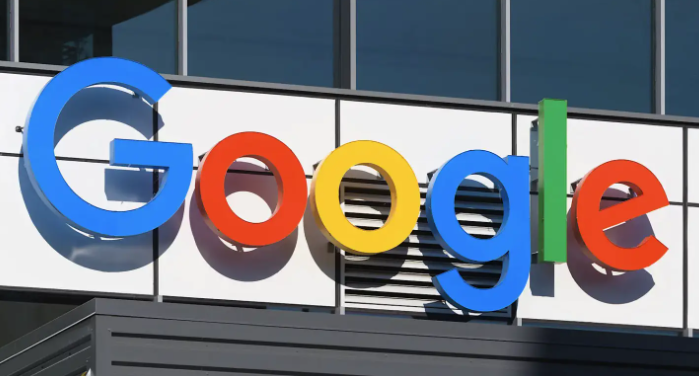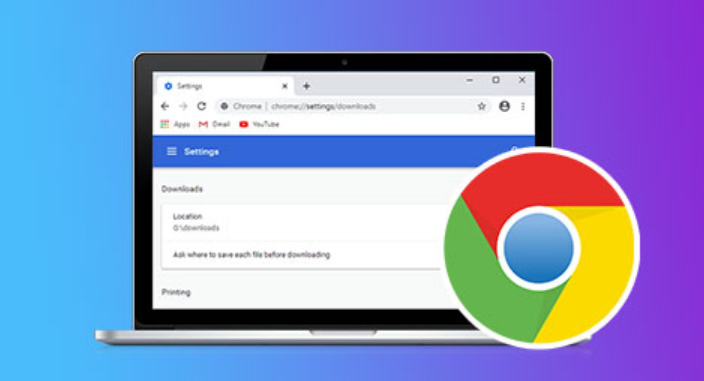Chrome浏览器扩展插件冲突检测与处理技巧
正文介绍
一、检测插件冲突的方法
1. 逐个禁用插件排查:在Chrome浏览器中,点击右上角的三个点,选择“更多工具”,然后点击“扩展程序”,进入扩展程序管理页面。在该页面中,逐个点击扩展程序右侧的“开关”按钮,将其禁用。每禁用一个插件后,尝试打开之前出现问题的网页或执行相关操作,看问题是否仍然存在。如果问题消失,说明该插件可能与其他插件存在冲突。
2. 查看浏览器控制台信息:按F12键打开浏览器开发者工具,切换到“Console”控制台选项卡。当浏览器出现异常或怀疑插件冲突时,查看控制台中是否有相关的错误提示信息。这些错误信息可能会指明是哪个插件导致的问题,或者给出一些线索帮助定位冲突的插件。
3. 利用任务管理器分析:在浏览器出现卡顿或运行缓慢等可能由插件冲突引起的问题时,可按Ctrl+Shift+Esc组合键打开任务管理器。在任务管理器中,查看各个插件进程的CPU和内存占用情况。如果某个插件的占用过高,可能会导致与其他插件冲突,影响浏览器性能。
二、处理插件冲突的技巧
1. 更新插件:在扩展程序管理页面中,检查每个插件是否有可用的更新。如果有,点击“更新”按钮,将插件更新到最新版本。开发者通常会在更新中修复已知的兼容性问题和冲突,更新后可能会解决插件之间的冲突。
2. 调整插件顺序:有些插件的加载顺序可能会影响其功能和与其他插件的兼容性。在扩展程序管理页面中,点击“详情”按钮,可查看插件的加载顺序。尝试通过启用和禁用插件来调整它们的加载顺序,看是否能解决冲突问题。
3. 卸载冲突插件:如果经过排查确定某个插件与其他插件存在冲突,且无法通过其他方法解决,可以考虑卸载该插件。在扩展程序管理页面中,点击要卸载的插件右侧的“删除”按钮,确认卸载操作。卸载后,观察浏览器是否恢复正常,若问题解决,再寻找其他类似的替代插件。
4. 联系插件开发者:如果遇到难以解决的插件冲突问题,可以在插件的官方支持页面或论坛上联系开发者。向开发者反馈问题,提供详细的浏览器版本、操作系统信息以及冲突现象的描述,开发者可能会提供针对性的解决方案或发布修复补丁。

一、检测插件冲突的方法
1. 逐个禁用插件排查:在Chrome浏览器中,点击右上角的三个点,选择“更多工具”,然后点击“扩展程序”,进入扩展程序管理页面。在该页面中,逐个点击扩展程序右侧的“开关”按钮,将其禁用。每禁用一个插件后,尝试打开之前出现问题的网页或执行相关操作,看问题是否仍然存在。如果问题消失,说明该插件可能与其他插件存在冲突。
2. 查看浏览器控制台信息:按F12键打开浏览器开发者工具,切换到“Console”控制台选项卡。当浏览器出现异常或怀疑插件冲突时,查看控制台中是否有相关的错误提示信息。这些错误信息可能会指明是哪个插件导致的问题,或者给出一些线索帮助定位冲突的插件。
3. 利用任务管理器分析:在浏览器出现卡顿或运行缓慢等可能由插件冲突引起的问题时,可按Ctrl+Shift+Esc组合键打开任务管理器。在任务管理器中,查看各个插件进程的CPU和内存占用情况。如果某个插件的占用过高,可能会导致与其他插件冲突,影响浏览器性能。
二、处理插件冲突的技巧
1. 更新插件:在扩展程序管理页面中,检查每个插件是否有可用的更新。如果有,点击“更新”按钮,将插件更新到最新版本。开发者通常会在更新中修复已知的兼容性问题和冲突,更新后可能会解决插件之间的冲突。
2. 调整插件顺序:有些插件的加载顺序可能会影响其功能和与其他插件的兼容性。在扩展程序管理页面中,点击“详情”按钮,可查看插件的加载顺序。尝试通过启用和禁用插件来调整它们的加载顺序,看是否能解决冲突问题。
3. 卸载冲突插件:如果经过排查确定某个插件与其他插件存在冲突,且无法通过其他方法解决,可以考虑卸载该插件。在扩展程序管理页面中,点击要卸载的插件右侧的“删除”按钮,确认卸载操作。卸载后,观察浏览器是否恢复正常,若问题解决,再寻找其他类似的替代插件。
4. 联系插件开发者:如果遇到难以解决的插件冲突问题,可以在插件的官方支持页面或论坛上联系开发者。向开发者反馈问题,提供详细的浏览器版本、操作系统信息以及冲突现象的描述,开发者可能会提供针对性的解决方案或发布修复补丁。